
一、资料下载
说明书:https://www.usr.cn/Download/1256.html
硬件手册:https://www.usr.cn/Download/1263.html
设置软件:https://www.usr.cn/Download/257.html
调试助手:https://www.usr.cn/Download/27.html
虚拟串口软件:https://www.usr.cn/Download/31.html
二、数据流向
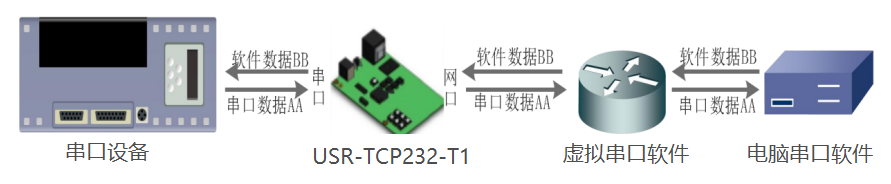
通过使用配套软件 VCOM(虚拟串口),接收指定虚拟串口的数据,然后把该数据以网络数据的形式发送出去,从而解决 PC 端软件为 串口方式而无法和联网设备通讯的问题,方便用户使用。
三、设置步骤
1.硬件连接
把USR-TCP232-T1模块放到USR-TCP232-EVB评估板上,USB-RS232串口接到评估板的232处,注意RS232接线是RX-TX,TX-RX,GND-GND,USB头插入电脑USB口。
2.电脑设置:
1)电脑本地连接,IP设置和T1模块IP同网段,T1默认IP是192.168.0.7,网关192.168.0.1,电脑本地连接IPv4设置静态IP,192.168.0.201,子网掩码255.255.255.0,网关192.168.0.1。
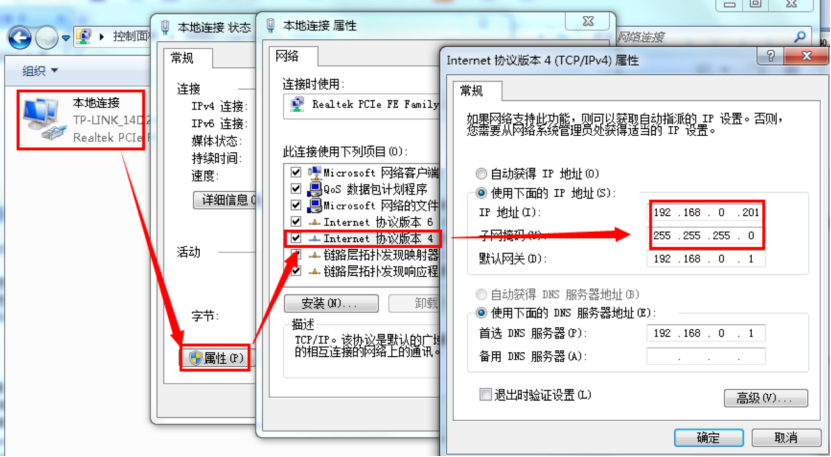
2)电脑关闭防火墙和杀毒软件
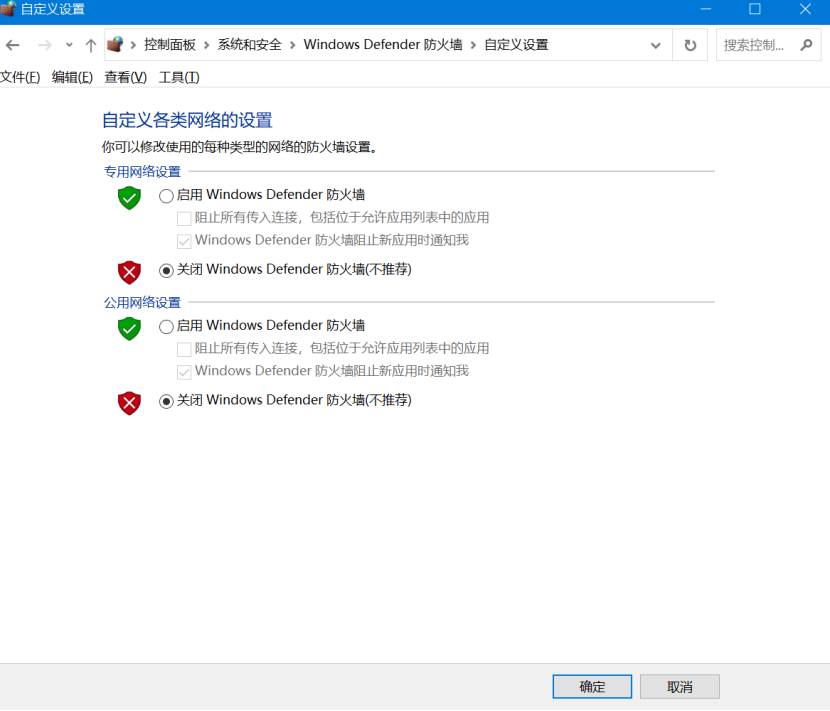
3)检查USR-RS232串口线的COM口号
找到设备管理器,点击端口,确认USB-RS232串口线的COM口号,有人的测试电脑是COM9
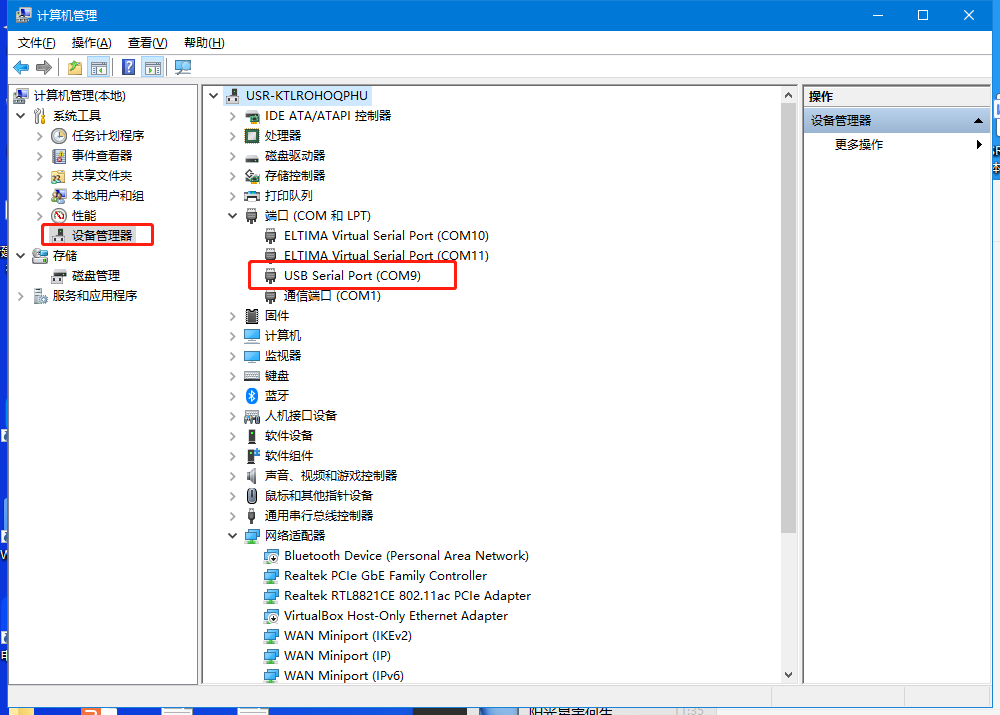
4)下载并打开M0配置软件:
打开设置软件,单击搜索,找到设备之后,单击产品名称信息弹出输入用户名admin和密码admin,点击确定。在右上角点击中英文切换。
设置端口1参数
设置 T1 为 TCP Server 模式,方便用户更换电脑,依然能够连接设备。
然后“保存设置”,“重启”模块。
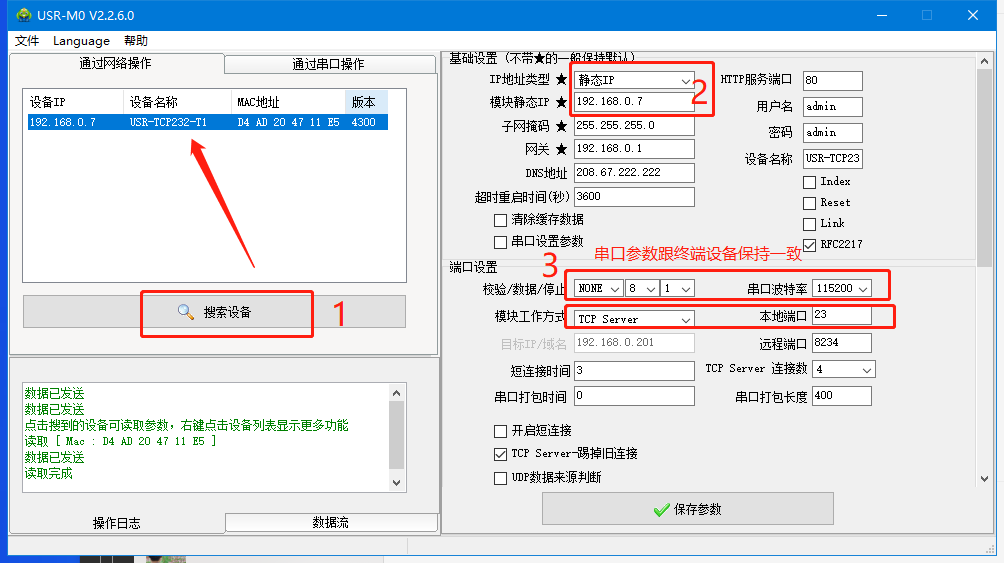
实际测试中T1设备直连电脑使用M0软件找不到可参考第四章附件1排查
3. 手动设置虚拟串口软件方式和 T1模块连接
(1) 打开虚拟串口,设置点击添加串口,选择串口号为 COM6(选择 COM 号一定要避开已经存在的 COM 口) 网络协议选择 TCP Client,目标域名/IP 设置成T1的IP,目标端口号设置为 T1的端口号,备注填写自己的设备名称
(2)点击确定,观察连接是否建立,显示连接建立表明已建好连接,然后就能双向透传数据
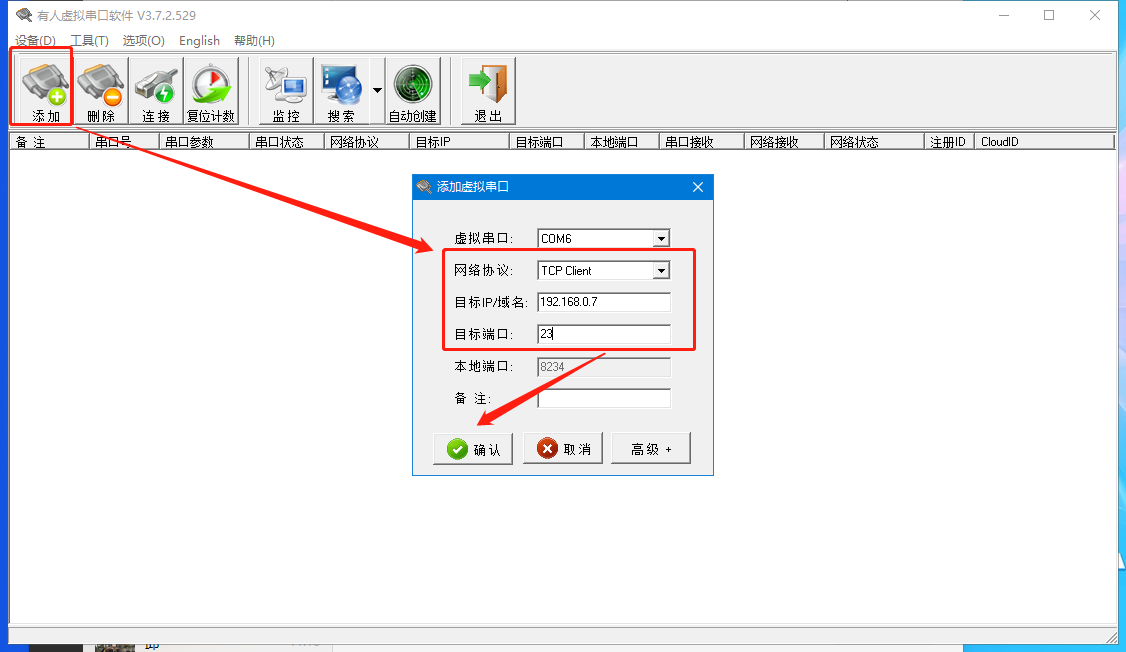
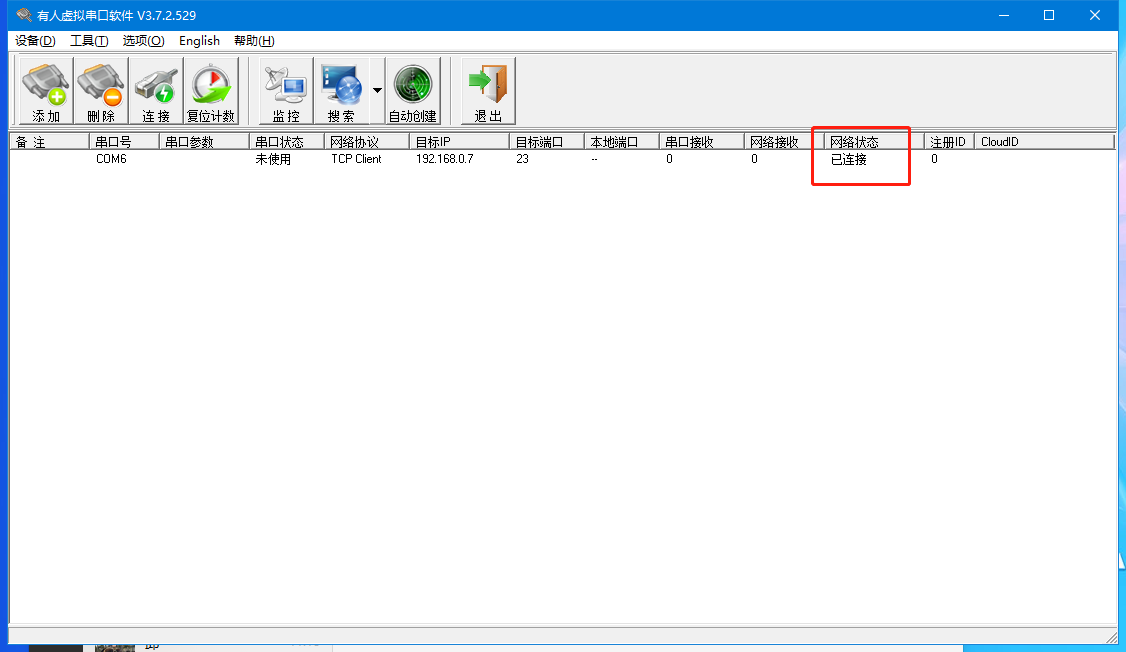
4.数据测试
打开2个串口网络助手,一个用USB-RS232 串口线实际COM9口打开,串口参数和RS232串口参数保持一致:波特率、数据位、停止位、校验位。
另一个用虚拟串口COM6打开,串口参数和RS232串口参数保持一致:波特率、数据位、停止位、校验位。
测试两个串口之间的数据传输,就是T1真实串口和虚拟串口之间的数据传输。
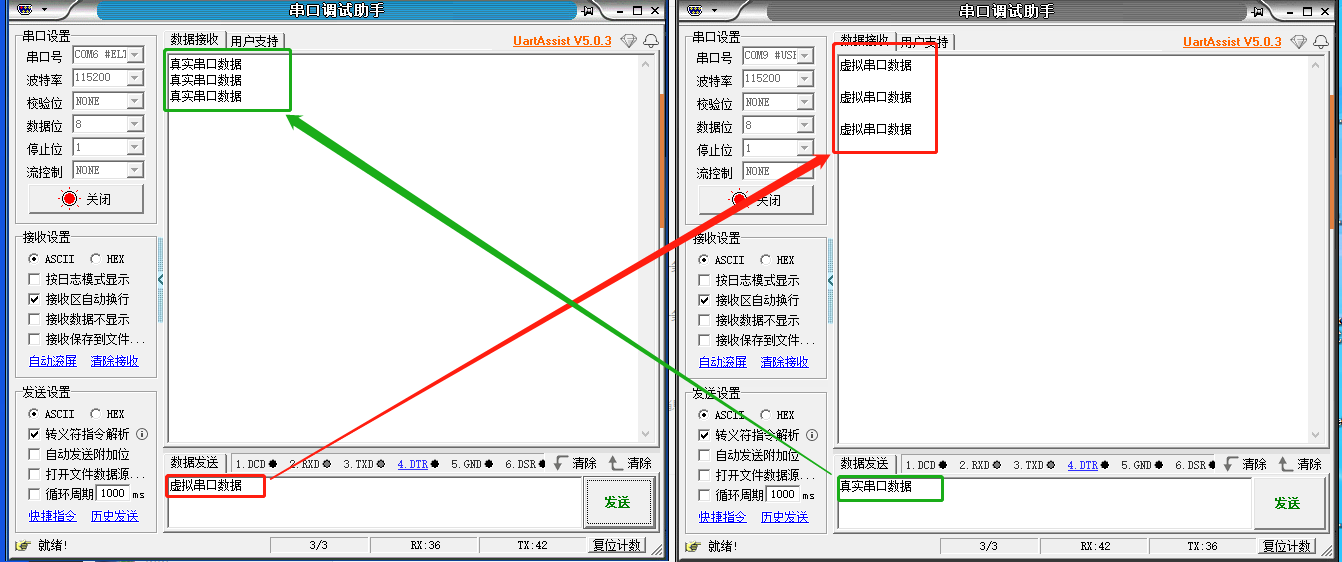
实际测试中两个串口直接不通可参考第四章节附件2排查
四、常见问题解决办法
附件1
T1设备直连电脑使用M0软件找不到怎么办?
答:
1、网线连接后检查网口指示灯状态是否正常,不正常可以更换网口线或者是电源测试
2、检查设备供电是否稳定,可以使用万用表量一下供电电压
3、检查电脑防火墙、杀毒软件、多余网卡是否关闭,需要都关闭;
4、检查电脑设置的IP是否和T1设备是同一网段,可以打开ping检测一下是否可以ping通,键盘同时点击WIN+R,PING 304的IP(此处是192.168.0.7),若ping不通,检查网线和电脑网段的配置。
附件2
串口端网络端互发数据不通怎么办?
答:
1、检查串口线是否正常,要TX接RX,RX接TX
2、串口调试助手串口参数和T1串口参数设置一致
撰写人:崔丽丽






















-20250623144457.png)
